使用以下步骤以在项目中创建一个新类别,方法是将一个文件夹从“文件资源管理器”拖动到“项目导航器”选项板的“图形管理器”中。这样会将该文件夹及其内容添加到项目中。
- 在快速访问工具栏上,单击“项目导航器”
 。
。
- 导航到要创建的类别对应的选项卡。
- 如果要创建图纸类别,请单击“图纸”选项卡,然后单击
 (管理器视图)。
(管理器视图)。
- 启动“文件资源管理器”,然后将其放置在“项目导航器”旁边。
- 在“文件资源管理器”中选择要用于创建类别的文件夹。
- 将文件夹放置在“项目导航器”中选定选项卡的图形管理器中:
如果希望... 则... 将文件夹从当前位置移开 将文件夹拖到所需位置。 从文件夹当前位置复制文件夹 按 Ctrl 键,然后将文件夹拖动到所需位置 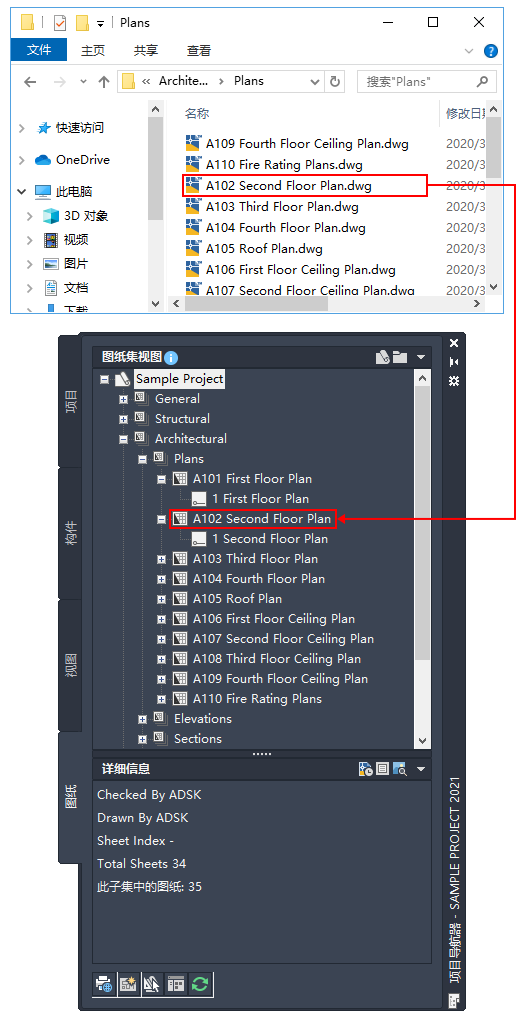
将文件夹从“文件资源管理器”拖动到“项目导航器”
注: 如果要拖放到“项目导航器”选项板的文件夹中包含图形 (DWG) 文件,系统会提示您将各个文件作为项目文件进行添加。例如,如果要将文件夹拖到图形管理器中的“元素”类别,则会显示“添加元素”对话框,提示您将该文件夹中的各个 DWG 文件作为元素进行添加。